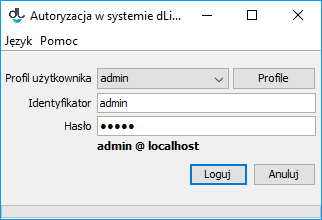...
Uruchomienie aplikacji redaktora wymaga jej uprzedniego zainstalowania. Instalacją aplikacji okienkowej zajmuje się administrator biblioteki dLibra lub sam redaktor. Do uruchomienia programu wymagana jest odpowiednia wersja Java Virtual Machine (wg wymagań technicznych). Jeżeli administrator biblioteki dLibra przeprowadził instalację i stworzył skrót do programu okienkowego dLibra, np. na pulpicie, to w celu jego uruchomienia wystarczy dwukrotnie kliknąć na skrót.
Jeżeli taki skrót nie istnieje to w celu uruchomienia programu okienkowego dLibra samodzielnie należy:
- Uruchomić przeglądarkę internetową (np. , Firefox, Chrome)
- W pole adresu wpisać adres biblioteki i dodać końcówkę /jnlp. Przydładowo, jeżeli adres WWW biblioteki to www.wbc.poznan.pl to należy wpisać adres www.wbc.poznan.pl/jnlp czyli dodać do adresu biblioteki końcówkę /jnlp.
- Zatwierdzić wpisany adres, np. przyciskając klawisz ENTER.
- Poczekać aż potrzebne pliki zostaną sciągnięte i program zostanie uruchomiony. Jeśli zostanie pobrany plik bez uruchomienia programu to należy pobrany plik otworzyć (uruchomić).
- Jeżeli zostanie wyświetlony komunikat na temat bezpieczeństwa - przycisnąć przycisk Zawsze (Always w przypadku języka angielskiego).
Na ekranie powinno pojawić się okno logowania (rysunek poniżej).
Okno logowania
...
Dane potrzebne do autoryzacji (nazwa użytkownika, hasło) mogą być wprowadzane bezpośrednio w polach Identyfikator i Hasło albo przechowywane w profilu logowania (profile dostępne są pod przyciskiem Profile). Edytor profilów logowania (rysunek poniżej) umożliwia zarówno tworzenie nowych profilów, jak i modyfikację istniejących.
...